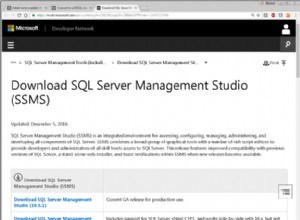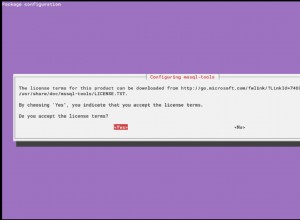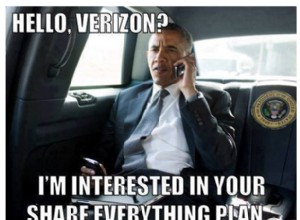Свързването на базата данни на Microsoft Access към IRI Workbench и бек-енд програмата за обработка на данни SortCL, за да се използват множеството възможности за манипулиране и управление на данни на софтуера на платформата Voracity е прост процес. Методът следва същата парадигма като другите бази данни; вижте подобни набори от инструкции, индексирани тук.
За да позволите на Workbench да преглежда таблиците и да използва метаданните в Access, ще ви е необходим JDBC драйвер. И тъй като SortCL е написан на C, се изисква ODBC драйвер за преместване на данните към и от двигателя.
Към момента на писане на тази статия ODBC драйверът на Microsoft за Access не поддържа определени функции, които SortCL изисква, нито Microsoft има JDBC драйвер. Затова използваме партньорски JDBC и ODBC драйвери от CData. Втора опция за JDBC драйвери е Ucanaccess, която е реализация на драйвер с отворен код от SourceForge.
Microsoft Access не поддържа използването на схеми. Използвайки CData драйвера, схема Достъп се използва като заместител, който съдържа всички таблици. Ucanaccess прави същото, но използва името Public като името на схемата.
Поради начина, по който CData се използва с заместител на схема, той винаги ще посочва, че връзката е успешна. За да разберете дали връзката наистина е успешна, проверете дали таблиците се виждат в Data Source Explorer в Workbench.
Известни ограничения на драйверите
Използване на типовете данни Голям номер и Удължена дата и час кара базата данни на Access вече да не е съвместима с по-ранни версии. Това кара драйверите както от CData (версия 21), така и от SourceForge (версия 5.0.1) вече да не могат да се свързват с базата данни.
Съществува и проблем със съвместимостта при използване на ODBC на CData и JDBC драйвер на SourceForge, тъй като и двата имат различни имена на схеми по подразбиране, които не могат да се конфигурират. Понастоящем Workbench е в процес на разработка, за да добави още поддръжка за JDBC драйвера на SourceForge.
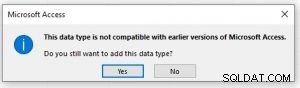
Настройване на ODBC
След като драйверите са изтеглени и ограниченията са разбрани, следващата стъпка е да настроите ODBC връзката. Отворете приложението ODBC Data Source Administrator (което може да бъде намерено лесно чрез търсене в Windows).
Има две версии за това приложение, едната е 32-битова, а другата 64-битова. Изберете тази, която съответства на битовата версия на SortCL, която се намира в менюто Workbench Help под Информация за версията.
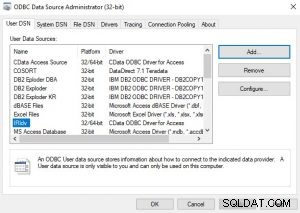
В администратора на източници на данни ODBC, под раздела User DSN или System DSN, щракнете върху Добавяне... бутона и изберете „CData ODBC драйвер за достъп ” шофьор.
Страницата за конфигурация на драйвера на CDData ще се отвори в раздела Връзка. Назовете източника на данни, който може да съответства на името на вашата база данни на Access, за да предостави контекст.
Единственото нещо, което се изисква, е пътят до мястото, където се намира файла на базата данни на Access (.accdb). Тествайте връзката и ако всичко е успешно, следващата стъпка е да настроите JDBC връзката вътре в Workbench.
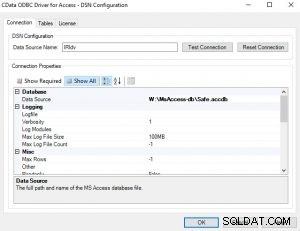
Настройване на JDBC
В долния ляв ъгъл на IRI Workbench изгледът на Data Source Explorer трябва да е отворен. Кликнете върху златната икона, наречена „Нов профил за връзка ” и ще се появи изскачащ прозорец с всички RDB източници, които IRI Workbench поддържа „извън кутията“.
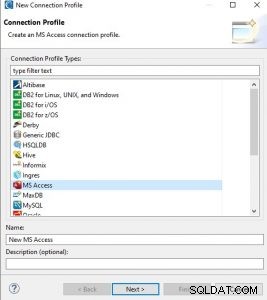
Следният дисплей е мястото, където са конфигурирани дефинициите на драйвера и jar файловете. Изберете шаблона на драйвера, подходящ за JDBC драйвера, който ще се използва. Драйверът по подразбиране е Ucanaccess. След като шаблонът на драйвера е избран, отидете на раздела JAR List, за да въведете пътя до необходимите буркани.
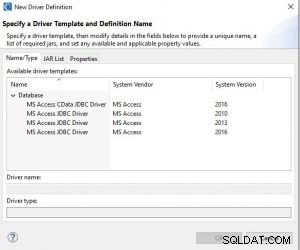
Изображението по-долу показва списъка с буркани, които са необходими за Ucanaccess. Всичко, което се изисква от потребителя, е да даде пътя до jar файловете, което може да стане, като изберете Edit Jar/Zip… бутон.
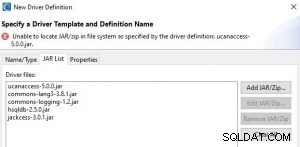
Изображението по-долу показва същите изисквания за Jar List, но за CData с вече зареден път.
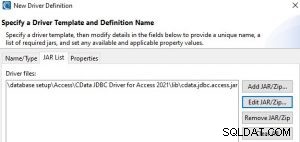
След като шаблонът на драйвера е избран и необходимите jar файлове имат пълния си път, щракнете върху OK. Това се връща към новия профил на връзката и изисква местоположението във файла с база данни на Access.
Има незадължителни параметри като потребителско име и парола (ако е необходимо за свързване с Access). В този случай не бяха необходими идентификационни данни. Тествайте връзката си, за да се уверите, че информацията е правилна.
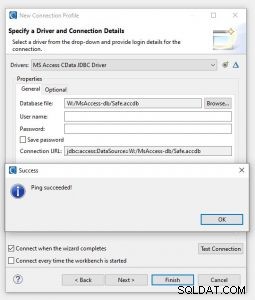
Настройване на регистър за връзка с данни
Последната стъпка е да настроите регистъра на връзките, който по същество създава връзката между ODBC и JDBC драйвери. От горната лента с инструменти на Workbench отворете менюто IRI и Preferences. От там изберете IRI> Регистър за връзка с данни.
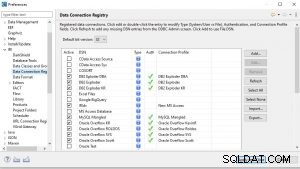
В регистъра за връзка с данни колоната DSN се отнася до ODBC драйвера, така че потърсете името на Достъп източник на данни, който сте настроили по-рано. Изберете името и щракнете върху Редактиране... бутон вдясно, за да добавите липсващата информация.
Диалоговият прозорец с опции на регистъра за връзка с данни, който се появява, ще съдържа информация за DSN. Под това можете да изберете коя битова версия да използвате, а най-отдолу е мястото, където избирате профила на връзка, който съответства на настройката на вашия JDBC драйвер (и името на връзката в Data Source Explorer).
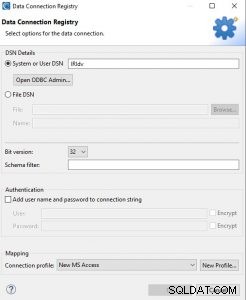
Изберете от падащото меню профила за връзка за достъп и добавете всяка необходима информация за удостоверяване. Изберете OK, за да запазите цялата информация.
Вашата база данни на Access вече трябва да е налична за използване в задачи за управление на структурирани данни, свързани с IRI Voracity, поддържани в IRI Workbench. Ако имате нужда от помощ, моля, свържете се с вашия представител на IRI или изпратете имейл на [email protected].